AI简单快速绘制扇形渐变效果小技巧
发布时间:2016-12-22 来源:查字典编辑
摘要:这篇教程是向大家介绍AI简单快速绘制扇形渐变效果小技巧,教程虽然简单粗暴,但非常有效。很适合新手来学习,推荐过来,大家一起来学习吧!步骤:1...
这篇教程是向大家介绍AI简单快速绘制扇形渐变效果小技巧,教程虽然简单粗暴,但非常有效。很适合新手来学习,推荐过来,大家一起来学习吧!
步骤:
1、绘制矩形,调好自己需要的渐变效果(线性渐变)。
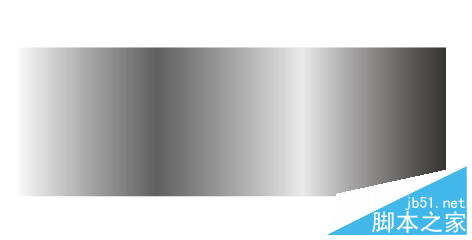
2、然后 对象-扩展
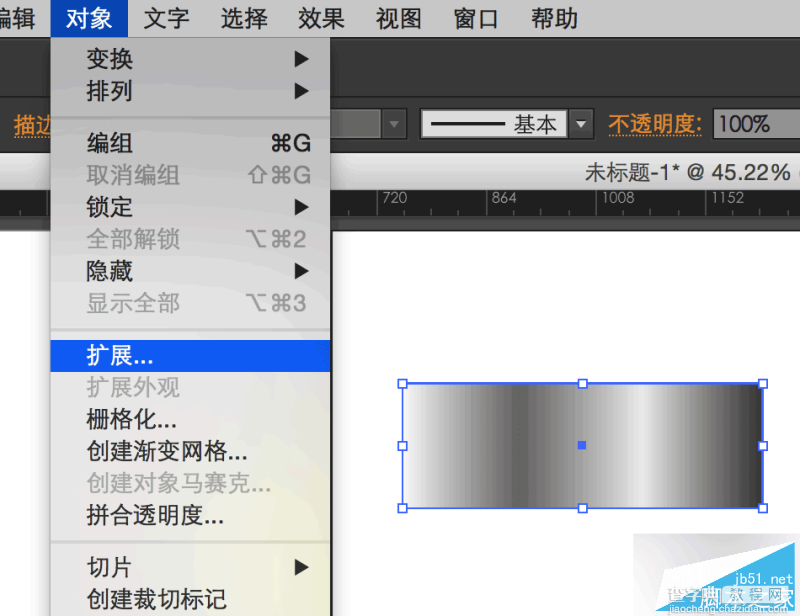
3、看图进行设置。
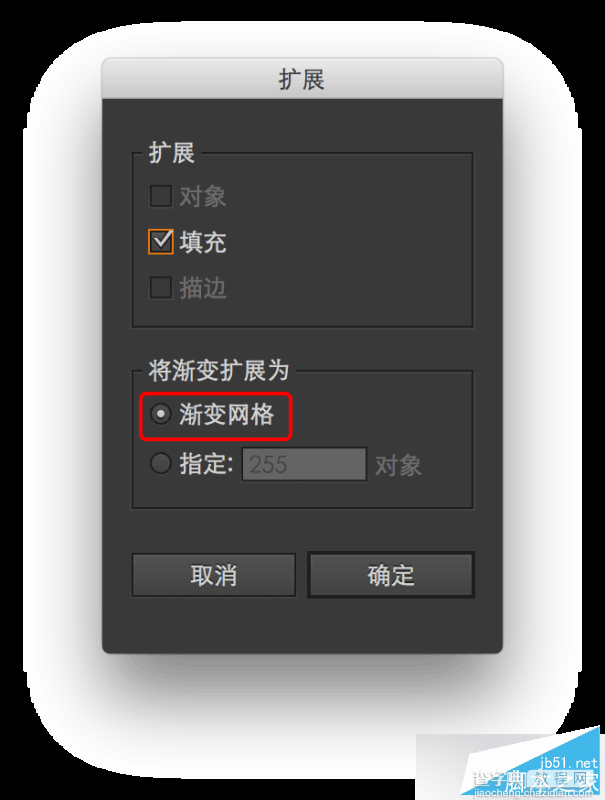
4、选择 自由变换工具-透视扭曲(这是cc版本,cs6可以 选择 自由变换工具-然后按按住Alt键同时用鼠标拖动矩形的一个顶点-然后依次按 Shift、Ctrl键(Mac时cmmand键)-拖动鼠标往里收-变成梯形,效果同cc)。
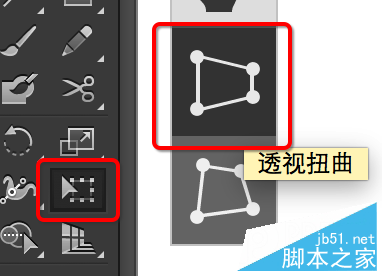
5、最终效果。(根据自己想要的进行调整)
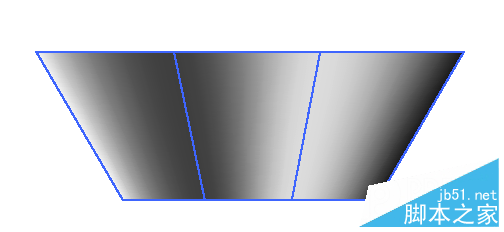
教程结束,以上就是AI简单快速绘制扇形渐变效果小技巧,大家学会了吗?希望这篇教程对大家有所帮助!


